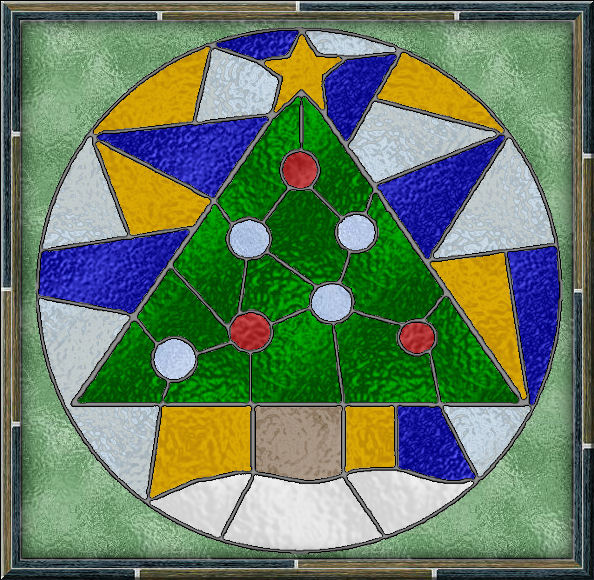 |
Vitrail de Noël
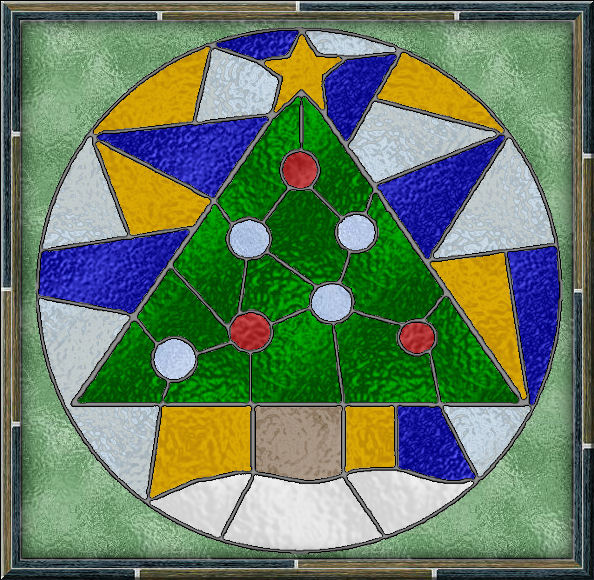 |
Image
de coloriage de votre choix
http://free-stainedglasspatterns.com/
Filtre
Deformation que vous retrouverez sur le site sous Artistic et le Filtre
Unlimited 2
1. Ouvrir votre image, faire :
Images/Augmenter le nombre de couleurs à 16 millions de couleurs (24 bit), si nécessaire.
2. Si les lignes de votre image sont minces, vous pouvez vous servir du petit programme Outliner
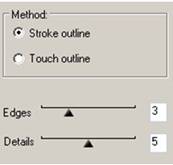
Ou
vous pouvez aussi faire Effets/Effets de bord/Accentuer
3. Agrandir votre image et assurez-vous que vos lignes se rejoignent partout.
Pour
faire les lignes manquantes, utiliser votre pinceau 2pixels, couleur noire en
avant plan et complétez les lignes.
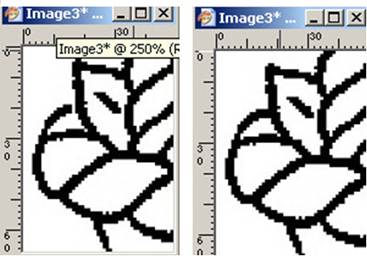
.
Sélectionner les lignes noires avec la baguette magique et configurer comme
suit:
Mode :
Ajouter Tolérance
40
Assurez-vous
que toutes vos lignes noires sont sélectionnées
5. Mettre une couleur gris pâle en avant-plan et remplir toutes les lignes.
6. Faire Effets/Effets artistiques/Cire chaude.
Désélectionner
tout et mettre de côté.
Tuiles
Nous allons faire nos tuiles pour coloriser notre vitrail.
7. Ouvrir une nouvelle image à fond transparent 200 x 200
8. Dans la palette des couleurs, choisir une couleur foncé en avant-plan et une couleur plus pâle en arrière-plan.
Faites des essais avec les couleurs ou de
beaux dégradés linéaire, radial ou halo (pour celui-ci, je vous suggère
Angle : 135—Centre à 66 et Lier le centre et la source coché.
9. Prendre votre pot de peinture et appliquer votre dégradé à votre tuile.
10.
Faire Réglage/Flou/Flou gaussien 30 ou moins selon votre dégradé
11.
Ensuite faire Effets/Modules externes/Deformation/Verre avec les configurations
suivantes:
Déformation
15/ Lissage3--- Texture/Dépoli .
Vous
pouvez jouer avec les configurations
12.
Faire Effets d’image/Mosaïque sans jointures/réglage d’usine
voilà une des tuiles pour votre vitrail.
13. Enregistrer votre tuile dans un répertoire où il vous sera facile de les retrouver.
14. Refaire les étapes 7, à 13 pour chaque couleur que vous voulez pour votre vitrail.
Maintenant nous allons faire notre vitrail.
15. Avec la baguette magique configurée comme au début, sélectionner toutes les parties qui seront de la même couleur et remplir avec une de vos tuiles.
16. Lorsque vous aurez terminé de coloriser votre vitrail, transformez votre arrière-plan en calque normal.
17. Avec la baguette magique, mode Remplacer(changer la progressivité si nécessaire), cliquer sur le blanc à l'extérieur de votre vitrail et faire supprimer. Assurez-vous qu'il ne reste aucun pixel blanc et verser une de vos tuiles pour faire un fond.
18. Ajouter un nouveau calque et signer votre création.
19.
Fusionner tous les calques. Ajouter une bordure de 2 pixels noire. Sélectionner
et n’oublier pas de remettre votre tolérance à 0.
Refaire
les étapes 5 et 6.
Sélections/Inverser
et faire un effet découpe 0/0/75/25. Désélectionner.
20.
Ajouter une bordure de 20 pixels de couleur contrastante, la sélectionner
Filtre
Unlimited/Frames,Wood/ Frame Size 22 (choisir celui qui vous plaît)
Bonne
création.
Aile-n
(décembre 2010)